Как сделать ужасную графику
Современные видеоигры становятся красивее, реалистичнее и… тяжелее.
Мощные игровые ПК с ними еще как-то справляются, а вот владельцам рабочих ноутбуков и устаревших компьютеров приходится чем-то жертвовать: либо под нож идет производительность ради высокого разрешения, либо качество картинки — ведь иначе количество кадров в секунду не увеличить. Но здесь можно найти баланс, и секрет заключается в правильных настройках графики.
В этой статье мы расскажем, какими опциями можно пожертвовать и не заметить разницы, а какие лучше трогать по минимуму, чтобы не испортить впечатление от игры некачественным визуалом.
Что вы узнаете из этого материала
Почему игра может тормозить
Производительность в видеоиграх принято мерить значениями FPS — frames per second. Это кадровая частота, то есть количество кадров в секунду. Чем выше FPS, тем плавнее картинка.
Объясню на примере. Предположим, вы исследуете игровой уровень, в котором ничего не происходит, — FPS стабильно высокая. Затем начинается динамичная сцена с кучей спецэффектов, и кадровая частота падает, потому что нагрузка на ПК резко повышается. Действие на экране становится более рваным и дерганным, это раздражает.
Добиться стабильной FPS можно двумя способами: либо занизить настройки графики так, чтобы компьютер с легкостью выдавал 60 FPS, либо сделать их умеренно средними или даже высокими — но выставить ограничение в 30 FPS. В первом случае изображение будет плавным, но не слишком подробным, а во втором — более детализированным и четким, но одновременно и более дерганным.
негласный стандарт для количества кадров в секунду. Если игра ну очень требовательная, достаточно стабильных 30 FPS
Чем мощнее машина, тем больше FPS она успевает обрабатывать. Но требования игр растут с каждым годом: компьютеры, которые были самыми мощными несколько лет назад, уже не так хорошо работают с современным геймплеем. К примеру, на топовом для 2014 года ПК (i7 4770k, GTX 980, 16 ГБ ОЗУ) недавняя Cyberpunk 2077 может тормозить: чтобы этого избежать, игроку придется повозиться с настройками графики, которые позволят увеличить производительность.
30 FPS достаточно, если вы играете в сюжетную или кинематографичную игру: качество изображения будет выше, а игровой процесс не пострадает. Но некоторые игры рассчитаны минимум на 60 FPS — например, многопользовательские шутеры Counter-Strike или Call of Duty, где важна скорость реакции.
Выше 60 кадров в секунду поднимать графику нет смысла: большинство мониторов просто не смогут воспроизвести FPS выше. Дело в том, что у каждого дисплея есть еще и частота обновления экрана, которая зачастую равна 60 Гц: это означает, что картинка на дисплее обновляется 60 раз в секунду. Соответственно, если кадровая частота окажется выше частоты обновления экрана, на мониторе попросту не будет видно разницы.
Например, опции для света, теней и отражений. Они сильно влияют на производительность, но их изменения не всегда заметны на экране — некоторые сцены всего лишь потеряют красивые блики и полутона.
Важно помнить, что советы могут подойти не для всех игр: в разных проектах графика работает по-разному. Эффект от смены параметров может оказаться как слабее, так и значительно сильнее. Чтобы быть точно уверенным в результате и не тратить много времени на настройку, можно воспользоваться специальным гайдом для конкретной игры — например, для Cyberpunk 2077.
Но готовые решения есть не для всех игр. Эта статья поможет настроить игру самостоятельно, учитывая возможности конкретного компьютера. Вот чем можно пожертвовать в угоду производительности, не потеряв в качестве, — или намеренно ухудшив изображение.
Как поднять FPS в играх и не испортить картинку, а также принципы работы основных графических настроек — обо всем этом вы узнаете в нашем подробном разборе.
На сайте PC Gamer появился интересный разбор графических настроек в компьютерных играх, где подробно рассказано обо всех популярных инструментах, фильтрах и механизмах обработки изображения. Мы перевели его на русский язык, чтобы вы могли сами настраивать свои игры, избавляться от лагов и любоваться красивой графикой.
Итак, сегодня мы с вами разберемся, что означают те или иные графические настройки в компьютерных играх.
У Nvidia и AMD есть программное обеспечение для автоматической настройки графики согласно техническим характеристикам вашего компьютера. Со своей задачей программы справляются неплохо, но часто ручная настройка приносит куда больше пользы. Все-таки, мы ПК-бояре, у нас должна быть свобода выбора!
Начнем с фундаментальных понятий, а затем пройдемся по тонким настройкам в рамках нескольких разделов, посвященных анизотропной фильтрации, сглаживанию и постобработке. Для написания этого гайда мы пользовались информацией, полученной от профессионалов: Алекса Остина, дизайнера и программиста Cryptic Sea, Николаса Вайнинга, технического директора и ведущего программиста Gaslamp Games и от представителей Nvidia. Сразу отметим, что статью мы пишем простыми словами, опуская подробные технические детали, чтобы вам было легче понять механизмы работы разных технологий.
Содержание
ОСНОВЫ
Разрешение
Кадры в секунду (frames per second, FPS)
Если представить, что игра — это анимационный ролик, то FPS будет числом изображений, показанных за секунду. Это не то же самое, что частота обновления дисплея, измеряемая в герцах. Но эти два параметра легко сравнивать, ведь как монитор на 60 Гц обновляется 60 раз за секунду, так и игра при 60 FPS выдает именно столько кадров за тот же отрезок времени.
Чем сильнее вы загрузите видеокарту обработкой красивых, наполненных деталями игровых сцен, тем ниже будет ваш FPS. Если частота кадров окажется низкой, они будут повторяться и получится эффект подтормаживания и подвисания. Киберспортсмены охотятся за максимальном возможными показателями FPS, особенно в шутерах. А обычные пользователи зачастую довольствуются играбельными показателями — это где-то 60 кадров в секунду. Однако, мониторы на 120-144 Гц становятся более доступными, поэтому потребность в FPS тоже растет. Нет смысла играть на 120 герцах, если система тянет всего 60-70 кадров.
Так как в большинстве игр нет встроенного бенчмарка, для измерения кадров в секунду используется стороннее программное обеспечение, например, ShadowPlay или FRAPS. Однако, некоторые новые игры с DX12 и Vulkan могут некорректно работать с этими программами, чего не наблюдалось со старыми играми на DX11.
Апскейлинг и даунсэмплинг


Производительность
На производительность больше всего влияет разрешение, поскольку оно определяет количество обрабатываемых графическим процессором пикселей. Вот почему консольные игры с разрешением 1080p, часто используют апскейлинг, чтобы воспроизводить крутые спецэффекты, сохраняя плавную частоту кадров.
Мы использовали наш Large Pixel Collider (суперкомпьютер от сайта PC Gamer), включив две из четырех доступных видеокарт GTX Titan, чтобы продемонстрировать, как сильно разрешение влияет на производительность.
Тесты проводились в бенчмарке Shadow of Mordor:
1980х720 (½ родного разрешения)
2560х1440 (родное разрешение)
5120х2880 (x2 родного разрешения)
Вертикальная синхронизация и разрывы кадров
Когда цикл обновления дисплея не синхронизирован с циклом рендеринга игры, экран может обновляться в процессе переключения между готовыми кадрами. Получается эффект разрыва кадров, когда мы видим части двух или более кадров одновременно.

Одним из решений этой проблемы стала вертикальная синхронизация, которая почти всегда присутствует в настройках графики. Она не позволяет игре показывать кадр, пока дисплей не завершит цикл обновления. Это вызывает другую проблему — задержка вывода кадров, когда игра способна показать большее количество FPS, но ограничена герцовкой монитора (например, вы могли бы иметь 80 или даже 100 кадров, но монитор позволит показывать только 60).
Адаптивная вертикальная синхронизация
Бывает и так, что частота кадров игры падает ниже частоты обновления монитора. Если частота кадров игры превышена, вертикальная синхронизация привязывает ее к частоте обновления монитора и она, например, на дисплее с 60 Гц не превысит 60 кадров. А вот когда частота кадров падает ниже частоты обновления монитора, вертикальная синхронизация привязывает ее к другому синхронизированному значению, например, 30 FPS. Если частота кадров постоянно колеблется выше и ниже частоты обновления, появляются подтормаживания.
Чтобы решить эту проблему, адаптивная вертикальная синхронизация от Nvidia отключает синхронизацию каждый раз, когда частота кадров падает ниже частоты обновления. Эту функцию можно включить в панели управления Nvidia — она обязательна для тех, кто постоянно включает вертикальную синхронизацию.
Технологии G-sync и FreeSync
Новые технологии помогают разобраться со многими проблемами, которые зачастую основаны на том, что у дисплеев фиксированная частота обновления. Но если частоту дисплея можно было бы изменять в зависимости от FPS, пропали бы разрывы кадров и подтормаживания. Такие технологии уже есть, но для них нужны совместимые видеокарта и дисплей. У Nvidia есть технология G-sync, а у AMD — FreeSync. Если ваш монитор поддерживает одну из них и она подходит к установленной видеокарте, проблемы решены.
Сглаживание (Anti-aliasing, антиалиасинг)
Инструментов для этого достаточно, но легче объяснить на примере суперсэмплинга (SSAA). Эта технология отрисовывает кадры с более высоким разрешением, чем у экрана, а затем сжимает их обратно до его размера. На предыдущей странице вы могли видеть эффект от сглаживания при уменьшении частоты в Shadow of Mordor с 5120х2880 до 1440p.

Такова суть технологии. Но, она требует от системы очень много ресурсов. Ей приходится отрисовывать каждый кадр с разрешением в два или более раз больше, чем оригинальное разрешение экрана. Даже в случае с нашими топовыми видеокартами суперсэмплинг с разрешением 2560х1440 кажется нецелесообразным. К счастью, есть альтернативы:
Мультисэмплинг (MSAA): Эффективнее суперсэмплинга, но все еще прожорлив. В старых играх он был стандартом, а его суть объясняется в видео, которое вы увидите ниже.
Усовершенствованный мультисэмплинг (CSAA): более эффективная версия MSAA от Nvidia для ее видеокарт.
Усовершенствованный мультисэмплинг (CFAA): тоже апгрейд MSAA, только от компании AMD для ее карточек.
Метод быстрого приближения (FXAA): вместо анализа каждого отдельного пикселя, FXAA накладывается в качестве фильтра постобработки на всю сцену целиком после ее рендеринга. FXAA также захватывает места, которые пропускаются при включении MSAA. Хотя сам метод быстрого приближения тоже пропускает много неровностей.
Улучшенное субпиксельное морфологическое сглаживание (SMAA): еще один вид постобработки, в котором сочетаются детали MLAA, MSAA и SSAA. Такой метод можно совмещать со SweetFX, а многие современные игры поддерживают его изначально.
Многокадровое сглаживание (MFAA): появилось с релизом графических процессоров Maxwell от Nvidia. Тогда как MSAA работает с устойчивыми шаблонами, MFAA позволяет их программировать. Представители Nvidia подробно объясняют технологию в видео ниже (о нем мы уже говорили раньше и очень скоро вы его увидите).
Другими словами, DLSS справляется с задачей лучше и эффективнее, чем TAA, но технологию нужно отдельно готовить к каждой игре. Если не обучить ее должным образом, многие места окажутся размытыми.
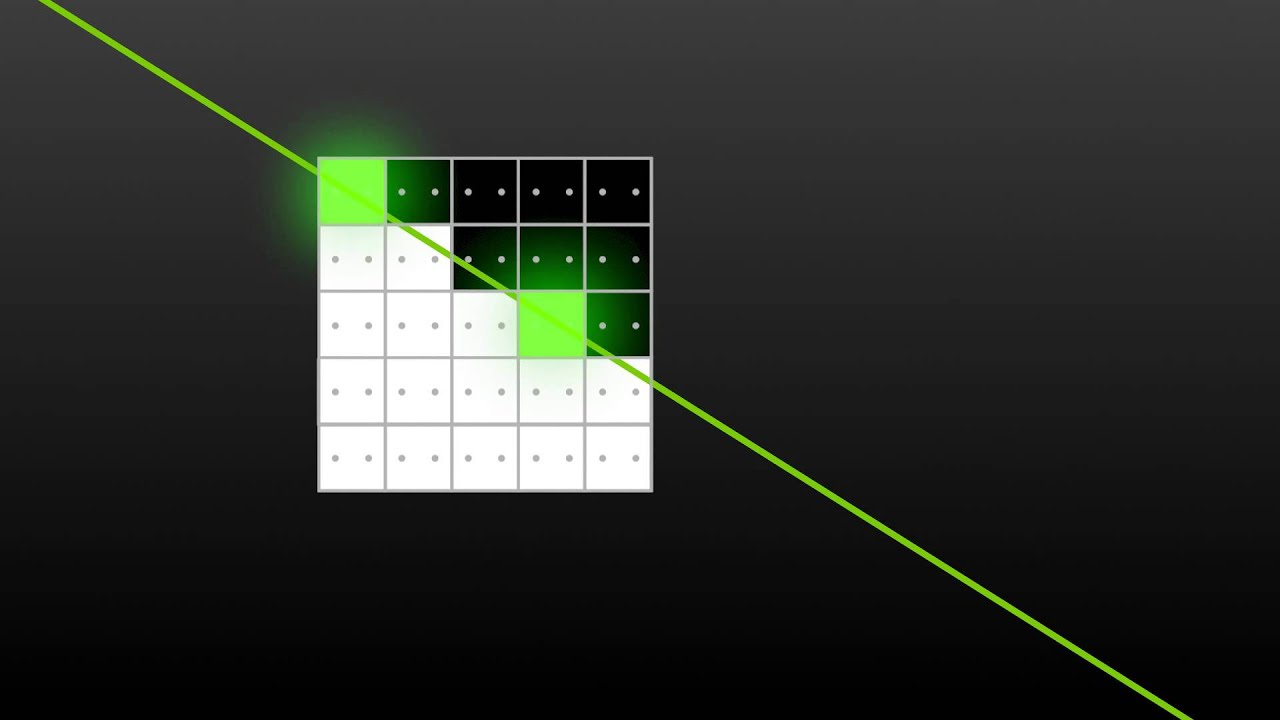
Что означают цифры?
В настройках сглаживания вы часто видите значения: 2x, 4x, 8x и т.д. Эти цифры рассказывают о количестве используемых образцов цвета и, как правило, чем больше число, тем точнее будет сглаживание (при этом оно потребует больше системных ресурсов).
Но есть исключения. Так, CSAA пытается достичь сглаживания на уровне MSAA с меньшим количеством образцов цвета. Поэтому 8xCSAA фактически использует только четыре образца цвета. Есть и 8QxCSAA — этот способ сглаживания увеличивает количество образцов цвета до восьми, чтобы повысить точность.
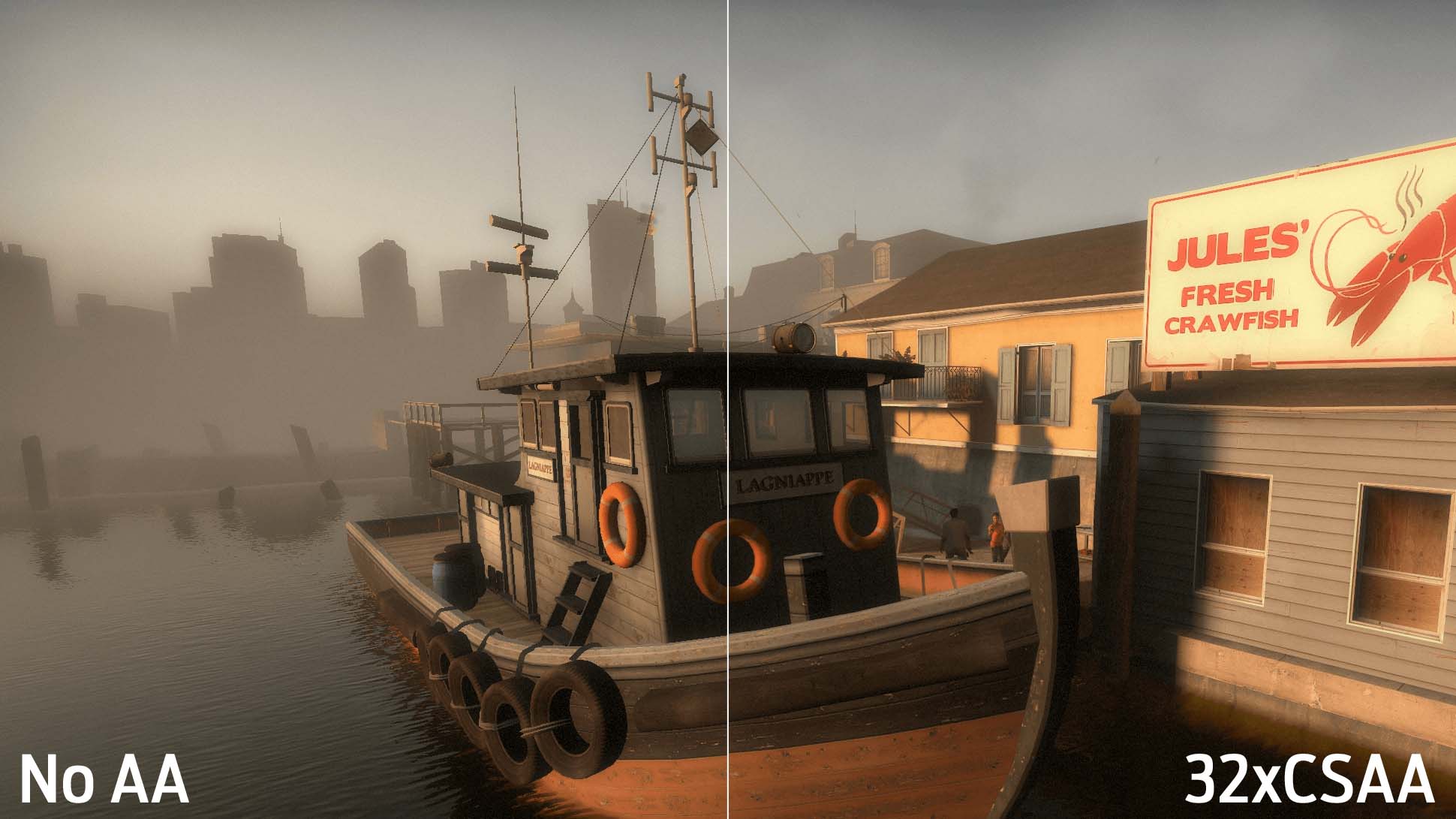
Производительность
Мы использовали бенчмарк Batman: Arkham City, чтобы протестировать несколько старых методов сглаживания: MSAA, FXAA и TXAA. Результаты, как и ожидалось, показывают, что FXAA требует меньше всего ресурсов, в то время как MSAA и TXAA сильно влияют на среднюю частоту кадров.
Результаты тестирования сглаживания в Batman: Arkham City (на двух Nvidia GTX Titan SLI):

Релиз God of War на ПК ожидался многими геймерами. Это одна из лучших игр PlayStation 4. Разумеется, многие игроки хотят понять, почему обладатели консолей Sony так превозносили путешествие Кратоса и Атрея к горам Мидгарда. Но что делать, если у вас слабый ПК? Как минимум не унывать. В отличие от Horizon Zero Dawn и Days Gone, God of War на ПК оказалась неплохо оптимизирована. Игру можно запустить даже на мобильной GTX 1050. И не только запустить, но и пройти! Как настроить графику в God of War, подскажет это руководство.
Идеальными настройками графики, если возможности вашего ПК позволяют их выставить, будут следующие:
- Качество текстур: Высокое
- Качество моделей: Ультра
- Фильтрация: Ультра
- Тени: Высокие
- Отражения: Высокие
- Атмосфера: Высокая
- Самозатенение: Высокая
- Апскейлинг: Nvidia DLSS / AMD FSR
Это параметры, которые, если ваш ПК позволяет выставить, дадут красивую графику и высокую производительность, близкую к 100 кадрам в секунду и выше. Если ваш ПК не справляется, давайте изучим каждую настройку в отдельности и поймем, как она влияет на производительность God of War.

Существует много способов улучшить работу игр на не самом слабом компьютере. Далее мы рассмотрим их в порядке от простых к сложным и расскажем, что делать, если Dark Souls 3 тормозит.

Простое решение тормозов в Dark Souls 3
- Скачайте и запустите всемирно известный CCleaner (скачать по прямой ссылке) — это программа, которая очистит ваш компьютер от ненужного мусора, в результате чего система станет работать быстрее после первой же перезагрузки;
- Обновите все драйверы в системе с помощью программы Driver Updater (скачать по прямой ссылке) — она просканирует ваш компьютер и обновит все драйверы до актуальной версии за 5 минут;
- Установите программу WinOptimizer (скачать по прямой ссылке) и включите в ней игровой режим, который завершит бесполезные фоновые процессы во время запуска игр и повысит производительность в игре.
Освободить место на диске
Прежде чем переходить к активным действиям нужно убедиться, что на компьютере есть хотя бы 10-15 Гб свободного места на жестком диске, на который установлена операционная система.
Посмотрите системные требования Dark Souls 3 и убедитесь, что на вашем жестком диске достаточно места для нормальной работы игры.
Отключить ненужные программы
Каждая программа, которая запущена в ОС, занимает определенный процент оперативной памяти и загружает процессор. Убедиться в этом легко, достаточно просто открыть диспетчер задач с помощью сочетания клавиш Ctrl+Alt+Del:

Отключить оверлеи
Речь идет о тех программах, которые способны отображать свой интерфейс поверх игры. Часто на компьютере есть такие — Fraps, Steam, Origin и так далее. Даже когда оверлей скрыт, он обрабатывается компьютером, снижая FPS в Dark Souls 3.
Поэтому все оверлеи нужно отключить. Почти всегда это можно сделать в настройках программы без необходимости ее удаления. Например, оверлей Steam, легко отключается через меню:

Обновить драйвера видеокарты, скачать драйвера для Dark Souls 3
Вне зависимости от того, какая видеокарта стоит в системном блоке, ее драйвера нужно поддерживать в актуальном состоянии. Поэтому перед запуском Dark Souls 3 следует зайти на сайт производителя и проверить, не вышли ли новые драйвера:
После установки драйвера следует перезагрузить компьютер, чтобы исключить возможность сбоев. Также стоит учитывать, что для многих старых видеокарт новые драйверы уже не выходят.
Для некоторых игр производители видеокарт выпускают специально оптимизированные драйвера. Поищите таковые в разделе новостей о Dark Souls 3 — обычно мы про них пишем. Также можно посмотреть на сайте производителей видеокарт.

Изменить параметры электропитания
По умолчанию в компьютере установлен сбалансированный режим электропитания, который, а в некоторых ноутбуках, в целях увеличения времени работы, и вовсе установлена экономия энергии.

Это не дает компьютеру раскрыть свой потенциал в Dark Souls 3 полностью, поэтому первым делом нужно открыть панель управления, которую можно найти с помощью поиска. После нужно сделать следующее:
Включить режим производительности Nvidia
После установки драйвера для видеокарты от компании Nvidia можно ускорить работу Dark Souls 3 с помощью режима производительности. Это немного упростит графику в игре, но повысит FPS. Обратите внимание, что этот метод доступен только в случае, если у вас видеокарта с чипом от Nvidia. Вот как это сделать:

Отключить эффекты Windows
Если Dark Souls 3 работает не в полноэкранном режиме, а в окне, в том числе и без рамки, то повысить FPS можно, если отключить эффекты Windows. Для этого нужно проделать следующие действия:

Увеличить файл подкачки, если не хватает оперативной памяти для Dark Souls 3
Чтобы компенсировать недостаток оперативной памяти, можно увеличить файл подкачки. Это позволит системе хранить часть необходимых Dark Souls 3 данных прямо на жестком диске. Вот что нужно сделать:
Если Dark Souls 3 запускается, но сильно тормозит, то перед началом всех процедур следует снизить графику до минимума через настройки игры. Если это не помогло, то придется прибегнуть к помощи сторонних программ для настройки видеокарты:

Наибольший прирост производительности дает изменение этих двух параметров:
- Texture filtering — LOD bias;
- Antialiasing — Transparency Supersampling.
Каждая из этих настроек имеет разные значения. Некоторые из них могут делать картинку в Dark Souls 3 неудобоваримой, поэтому следует попробовать разные комбинации значений, которые дают более-менее сносное играбельную картинку.

В случае с RadeonMod все аналогично: нужно найти настройки, отвечающие за отображение текстур и снижать их до тех пор, пока FPS в игре не станет достаточно высоким.
Как разогнать видеокарту для Dark Souls 3
Чтобы добиться большего значения FPS в Dark Souls 3, сначала можно попробовать разогнать видеокарту. Самый простой способ сделать это — воспользоваться встроенными функциями ПО от производителя видеокарты.

Например, в комплекте с некоторыми видеокартами от GIGABYTE поставляется программа Graphics Engine, в которой есть несколько уже готовых профилей разгона. Это позволяет выжать из видеокарты 5-10 дополнительных кадров в секунду.
Если программы от производителя нет, то всегда можно воспользоваться универсальным решением — MSI Afterburner. Это одна из лучших программ для разгона, в ней множество разных настроек.

Разогнать процессор

Чтобы изменить коэффициент Core Ratio, нужно сначала попасть в оболочку BIOS. Для этого нужно нажать особое сочетание клавиш во время загрузки компьютера (до того, как появится экран Windows).

Изменять множитель нужно постепенно, повышая его на 2. После каждого изменения следует перезапускать компьютер и тщательно проверять работоспособность и температуру процессора. Если она становится выше 80 градусов во время игры, то нужно немедленно выключить Dark Souls 3, перезагрузить компьютер, зайти в BIOS и снизить значение Core Ratio. Иначе процессор может сгореть.
Вы посчитаете, наверное, меня очередным нубом, который не умеет пользоваться поиском и тд. и тп, но это не так и прошу уделить внимание моей проблеме. Установил DSIII на комп и как большинство ребят со средней по мощности машиной сразу столкнулся с проблемой падения ФПС. Казалось бы, уже тысяча и одна тема есть в Гооогле на этот вопрос и её решение, но я уже отчаялся т.к. всё мною опробованное не принесло никаких результатов, это и подвигло меня на написание темы на этом форуме:
Собственно характеристики моей машины: Intel Core i5-3230M — 2.60GHz, NVIDIA GeForce GT 635M, 8 Гигов ОЗУ. Операционка — Win7 x64.
Я прекрасно осознаю, что машина не супер мощная, но заявленным минималкам вроде как соответствует, плюс нарыл в интернете, что людям и с более слабым железом обычно разные фиксы помогают разогнать фпс хотя бы до 50, но не мне.
Итак, что я перепробовал:
— конечно же первое, что я сделал это перевёл всю графику внутри игры на минималки, но увы;
— перелопатил все NV >3D настройки (качество текстур, анизотропную функцию и тд) и конечно же включил высокопроизводительный графические процессор;
— испробовал все найденные мной ФиксПатчи ( как на этом сайте так и на других );
— установил какую-то ускоряющую прогу Razer Cortex;
— ну и естественно я обновлял драйвера, ставил разные версии, остановился на самой последней.
А теперь внимание — из эти всех манипуляций я выйграл ТОЛЬКО 3 ФПС! ТРИ, КАРЛ. Т.е. при первоначальном запуске у меня было 17 фпс, сейчас 20, Судью Гундира бил вовсе с 14-ю Великолепно, не правда ли? 🙂
Вообщем очень надеюсь на вашу помощь, буду признателен за любой совет. Большое человеческое спасибо, что прочитали мой пост 🙂

Не для кого уже не секрет, что Dark Souls III, в отличие от двух предыдущих частей серии, сможет приятно удивить своей картинкой. Ранее мы уже узнали, что на этот раз PC-версия будет сразу обладать частотой 60 кадров в секунду, что не могло не радовать. Также мы видели множество геймплейных роликов, которые в целом показывали красоту мира и небольших деталей вроде искорок от костра или ломающихся кристаллов и графические настройки на PC.
Сегодня, благодаря YouTube-каналу Candyland, мы можем вновь насладиться картинкой и взглянуть, как покажет себя игра на разных настройках графики. Напомним, европейский релиз Dark Souls III состоится 12 апреля. Японцы смогут поиграть уже через три дня.
По теме
Обзор Dark Souls III: Душа покинутых останков
Трек Miracle Of Sound по Dark Souls III — Огонь затухает
29 Комментариев
Господи, зачем сравнивать ужасную графику с ещё более ужасной графикой?
Понимаю, что там графон не главное, но всё же. тем более пропадает смысл такого сравнения)
Вот на примере Dark Souls III можно понять выражение — искать с лупой, разве что водичка разная (которая в любом случае ужасна)
Графика везде одинакова.Очень сложно найти различия
@AidenPearce, не понимаю где она ужасная? Как по мне, так отличная графика, ну или я уже настолько отвык от современного графона.
@Red-259Dragon, Ничего сложного, все видно, тем более если в купе взять минимальные и максимальные настройки
"минималки" как термин — здорово подорвали репутацию пк платформы. на мой взгляд. это никая оплошность разрабов/тестеров, которые не особо задумываются о презентабельности картинки для пк игроков.
ну что мы имеем, когда ставим все на минимум? очень часто мы тупо ставим текстуры до уровня 0 годов, не уточняя, что придостатоке видеопамяти текстуры практически не влияют на производительность и убивать их до минималок смысла нет. далее мы тупо ОТКЛЮЧАЕМ фичи.
я всегда считал, что у разрабов есть свое видение графической составляющей свой игры. и от этого они добавляют какие-либо техники. и при настройки графики, если даже мы хотим жобиться высокой производительности — можно только масштабировать эти техники(например hbao сменить на ssaa, поменять кратность сглажки), но не отключать отдельные графические фичи.
вот примерно такими же принципами руководствуются при оптимизации на консолях. там стараются не убивать важные фичи, а только отмасштабировать их до возможности систем.
@Greezzley, ну, после The Division, Need For Speed, близящегося Uncharted 4 и Mirror’s Edge — в Dark Souls 3 графика вообще детской кажется!
Из видео понятно что настроек графики в игре просто нет, то есть они вроде как и есть, но по факту их вроде как и нет))
Ambient Oclusion и Lighting нет никакой разницы если стоит на Low или Max , к удивлению такая история и с текстурами.
У кого слабый ПК смело может снизить эти параметры и играть комфортно без потери качества.
@AidenPearce, в Дарке она красивая не потому что технологичная а из-за работы с окружением,проработки мира,в той же GTA 5 игра выглядит намного лучше своих конкурентов в открытом мире,а движок там 2008 года.
@MrHaus, ну про движок так заявлять не стоит. Он же не стоковый 2008 года. Его прокачали как следует, так что он уже мало внутренне похож на тот, которые был в GTA 4. Взять тот же UE3. Движок оочень старый, но на нём был сделан Arkham Knight, а графон там просто выше всяких похвал! Тоже ведь не просто так) Используемый там движок тоже уже мало чем напоминал стандартный UE3. Скорее уже приближен к UE4.
Мне кажется, или Bloodborn выглядит более графонисто?
Мне нравится, что есть настройки, которые можно отключить и при этом не сильно потерять в качестве картинки. Это вселяет в меня надежду, что я тоже смогу поиграть в DS3 на своём древнем ПК =)
@AidenPearce, инструкция для тех, кому графика в Dark Souls 3 кажется ужасной:
1. Запустить Dark Souls: Prepare to Die Edition
2. Посмотреть на графику
3. Ещё раз посмотреть на графику
4. Заплакать
5. Понять и простить разработчиков
@Zector, просто он темнее и недостатки не так сильно в глаза бросаются. вообще в этих играх дизайн на первом месте, а потом уже "графоний".
@Sova, сегодня как раз смотрел эту часть) ох сколько она мне нервов потрепала)
@Redgi666, одним внешним видом потрепала уже?))
Небо и земля в сравнении с прошлой частью. Не понимаю негодования некоторых..
Разглядывать в таких играх какую-то там графику, и не замечать работу художников, дизайн, атмосферный стильный арт, буквально пропитанный духом волшебства и загадок. Ну это, очень очень странно? Нафига тогда вообще в игры играть, с таким углом восприятия.
@FredSnow, в основном своем многие люди и не играют. Типа, фу, не графон. Я не про кого-то конкретно сейчас говорю, ибо сталкивалась с таким мнением у кучи народа. (
Безидейная графонистая почти обыденная реальность аля кучи игр называется вещью интереснее и красивее темно-сказачных проработанных миров аля ДС3. Эх.
По сравнению с Dark Souls: Prepare to Die Edition — прогресс на лицо, а по сравнению с Ведьмак 3 — отстой. У Геральта на ножнах мечей больше полигонов, чем у всего персонажа DS 3. )
Безумно нравился своей картинкой DS2, а тут все намного лучше, единственный недостаток — это водичка, она какая-то грустная на всех настройках.
Только одно мне не нравиться. Кровь мало хлещет и на одежде и оружии не остается. В Bloodborne даже после кувыркания в сточных водах грязь оставалась. После резни если снять свой колпак кровь оставалась только в разрезе глаз.
@lhwk, Смоуг и Орнштейн потрепали нервы=)
@RiLi, шта? В DS2 картинка раз в 50 более убогая, чем в первой части. В DS 2 даже отражения вырезали. Спасибо киностанциям
Дизайн вещь замечательная, если речь идет о рисованной инди. Но это ААА, с соответствующим ценником. Выглядит игрушка как всегда: очень плохо.
@Ori, не вижу ничего убого, скриншоты мои, а первый DS выжигал своей контрастностью в затемненных местах и даже DSfix не спасал.
Сейчас стошнит ! несите тазик !
Орфография!, "НИ для кого уже не секрет"
Вполне приятная графика, атмосферно все и без выргвиглазных констрастов. Но различия и вправду смешные. Уровень затенения разве что как-то реально заметен.
Читайте также:


